Как удалить звук из видео
В программе для видеомонтажа Pinnacle Studio есть функция по удалению звуковой дорожки из фильма. В каких случаях она может потребоваться? Прежде всего, когда надо удалить из видео оригинальную дорожку и наложить новое звуковое сопровождение. Рассмотрим, как удалить звук из видео за несколько простых шагов.
Благодаря полностью русскоязычному интерфейсу и удобной навигации, с работой в программе справиться даже новичок в области видеомонтажа. Предусмотрен бесплатный пробный период использования софта.
Убираем звуковую дорожку за 5 минут
Шаг 1. Установить софт для видеомонтажа
Скачайте русскую версию Pinnacle Studio на компьютер. Во время установки не забудьте поставить галочку о размещении ярлыка на рабочем столе. Щелкните по нему дважды, чтобы запустить программу.
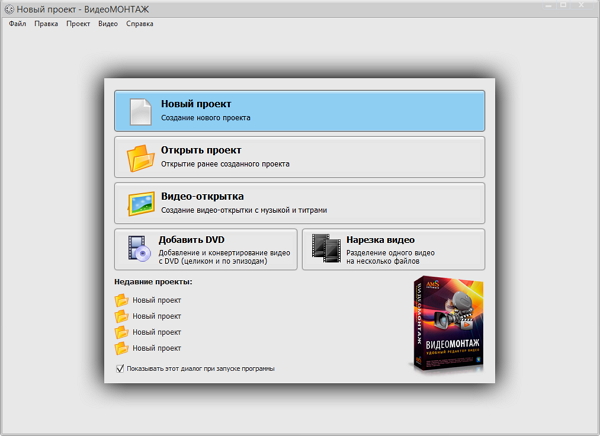
Шаг 2. Создать новый проект
В открывшемся меню нажмите на «Новый проект». Выберите соотношение сторон видео, рекомендуемое значение 16:9, или автоматическую установку по первому клипу. Нажмите «Применить». Найдите видео в памяти компьютера, добавьте его в рабочую ленту через соответствующую иконку.

Шаг 3. Удалить звук из видео
Перейдите на вкладку «Редактировать», далее на «Замена звука». Нажмите «Добавить аудио» и выберите музыку из коллекции программы. Добавьте в видео аудио из коллекции программы под названием «Тишина».
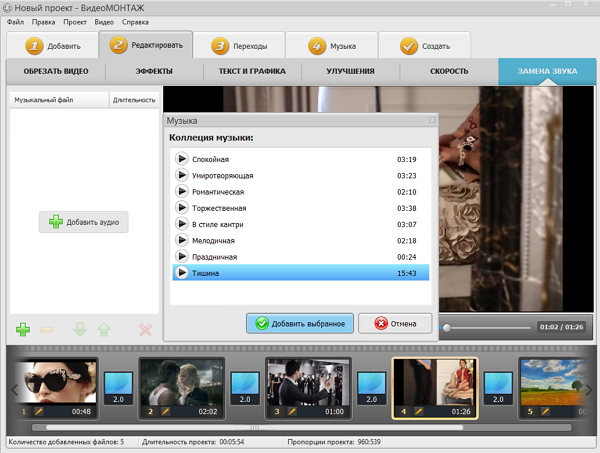
Чтобы добавить в фильм новую звуковую дорожку, в основном меню перейдите на вкладку «Музыка». Выберите файл из коллекции программы или памяти компьютера. Можно добавить несколько музыкальных фрагментов одновременно, нажмите на иконку «ножницы», и установите маркеры обрезки. Таким образом озвучиваются и заглушаются определенные моменты.
Шаг 4. Улучшить видео
Перейдите на вкладку «Улучшения», вручную настройте яркость, контрастность, насыщенность и цветовой тон, или воспользуйтесь функцией комплексного исправления. После внесения изменений на иконке видео в рабочей ленте появится изображение колбочки.
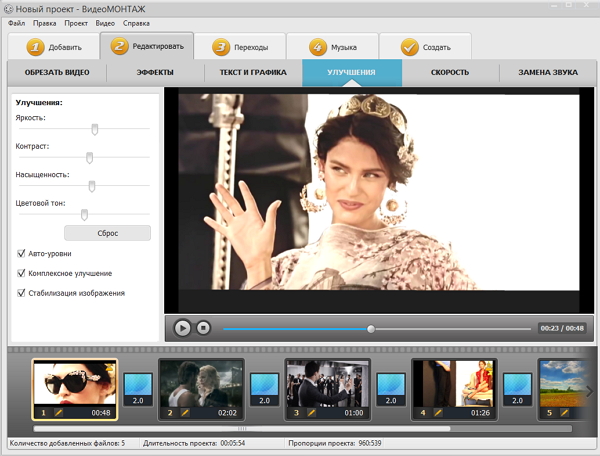
Примените интересные эффекты для клипа – выберите одноименную функцию на вкладке «Редактировать». Здесь есть эффекты поворота, а также такие яркие улучшения, как: оттенки серого или пикселизация. Посмотрите советы из статьи: Как правильно обрабатывать видео на YouTube . Программа «Пиннакл Студио» идеально подходит для редактирования фильмов для видеохостингов и социальных сетей.
Шаг 5. Конвертировать видео в новый формат
В основном меню программы нажмите «Создать», далее выберите подходящий вам формат, например, «Создать видео высокой четкости». Сохраните проект в рабочем формате. Программа автоматически подберет наилучшие настройки для конвертирования. Нажмите «Создать видео».
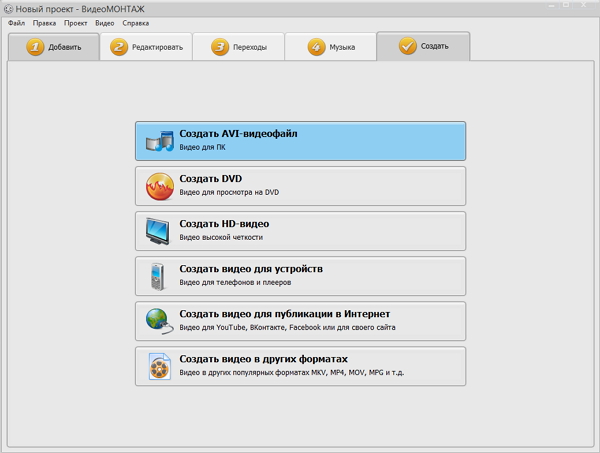
Теперь вы знаете, как отделить звук от видео, и наложить новые эффекты для клипа. Изучайте и другие функции новой версии «Пиннакл Студио». Этом софту действительно есть, что вам предложить: десятки спецэффектов и переходов, создание качественных фильмов за 15 минут, конвертирование в любой современный формат.
